电脑版WPS表格如何设置自动生成小数点位数
2022-09-01 16:31:19作者:极光下载站
有的小伙伴在使用wps表格编辑数据的时候会专门编辑一些保存小数点的数据,比如有的老师在统计学生期末考试的成绩时,就会通过WPS表格将成绩精确到小数点,这样才能对学生的成绩有一个更好的区分,如果需要一直使用表格编辑有关于小数点的一些数据的话,可以通过设置,在编辑的时候自动生成有小数点的数据,这样就不用很麻烦的一个一个的去重新设置小数点了,并且我们可以根据自己的需要设置小数点的位数,有的小伙伴只需要一位小数点位数,有的小伙伴需要两位小数点位数,那么就可以通过wps表格来进行设置了,下方的如何在wps表格中设置自动设置小数点的方法。
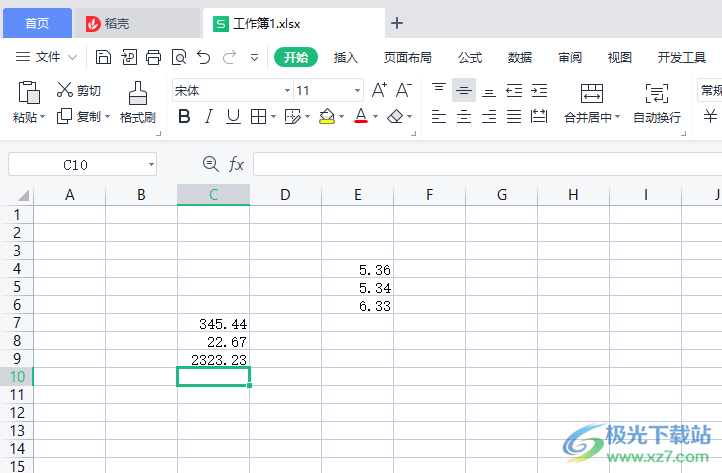
方法步骤
1.将wps表格打开,选择【文件】,在文件下选择【选项】点击进入。
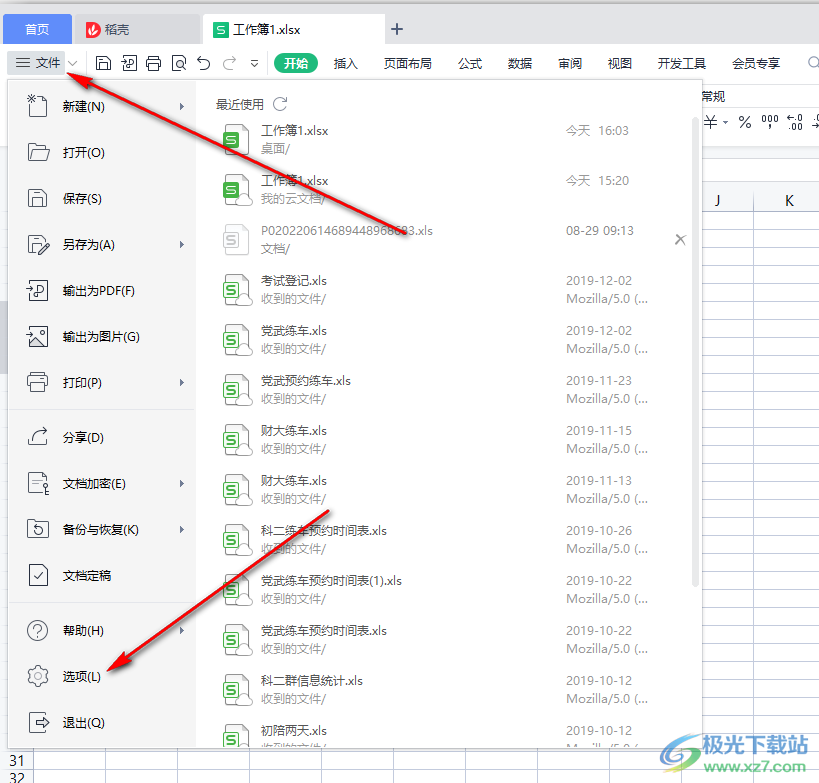
2.随后在打开的窗口中点击【编辑】,在右侧上方位置将【自动设置小数点】前面的方框点击勾选,然后根据自己的需要设置【位数】。
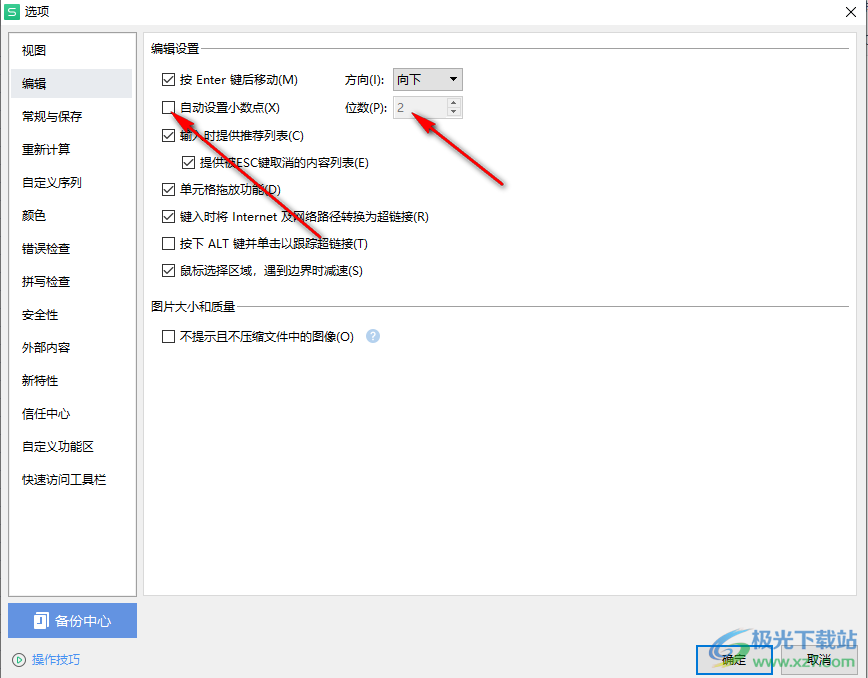
3.随后重新回到表格中,就会发现不管你输入什么数据,数据都会自动变成有两位小数点的数据。
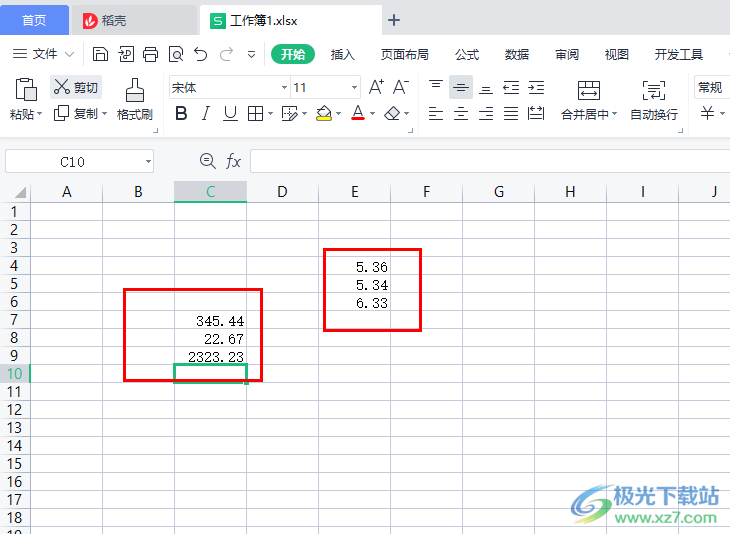
通过上述方法就可以在编辑数据的时候,数据就自动变成有小数点的数据了,这种方法主要适用于大量编辑有小数点数据的操作,有需要的小伙伴可以看看。
